¿Cómo se relacionan los tipos de ítems Catálogo de costos con los tipos de costos en Procore?
Contexto
Cuando crea un ítem de catálogo en Estimación de Procore, el tipo de ítem de catálogo actúa como un tipo de costo. Si ya tiene tipos de costos agregados en Procore (en la herramienta Administrador Nivel compañía), estos tipos de costos estarán disponibles para seleccionarlos en el campo "Tipo de costo" al crear o editar un ítem de catálogo. También puede crear nuevos tipos de costos personalizados para en el campo "Tipo personalizado" al crear o editar un ítem de catálogo.
La herramienta Presupuesto de Procore utiliza códigos de costo y tipos de costo, mientras que Procore Estimación también utiliza ítems (como una parte). Debido a esto, los ítems se agruparán de manera diferente en el presupuesto en comparación con la estimación.
Precaución
Para que los ítems de una estimación se reflejen correctamente en el presupuesto en Procore, debe asignar códigos de costo y tipos de costo a estos ítems en Estimación de Procore. Los ítems sin códigos de costo aparecerán en el presupuesto en una sección separada con "Sin código de costo" como el nombre partida.
Además, no puede utilizar el mismo código de costo (como 02-200) con diferentes nombres de código. Si hay un código de costo con varios nombres, deberá consolidarlos en La estimación de Procore antes de intentar enviar la estimación al presupuesto.
Respuesta
La siguiente tabla enumera los tipos de ítems de catálogo en Estimación de Procore y los tipos de costos correspondientes en Procore.
| Tipo de ítem de catálogo en la estimación de Procore | Tipo de costo en Procore |
|---|---|
| Parte | Material (M) |
| Ensamblaje | Material (M) |
| Subcontratista | Contratista (SB) |
| Equipos | Equipo (E) |
| Mano de obra | Mano de obra (RENUNCIA DE DERECHO DE GRAVAMEN) |
| otros | Otro (O) |
| Viaje | Viajar (T) |
Nota: Ajustes fuera del costo total , como margen, gastos generales, impuestos y descuentos se asignan al otro tipo de costo en Procore.
Importante
Dado que el Otro tipo de costo en la estimación de Procore incluye todos los demás costos después del precio total, se recomienda que desglosa los códigos de costo y los tipos de costo más para ganancias, gastos generales, descuento, impuestos y otros (como fianzas). La configuración de códigos de costo y tipos de costo para una o más de estas categorías ayudarán a garantizar que los costos se describen adecuadamente en el presupuesto de su proyecto.
Esta opción está disponible en la sección Configuración de la compañía de la aplicación de estimación procore independiente, así como en la página Configurar ajustes de la herramienta estimación dentro de Procore. Consulte Configurar códigos de costos y tipos de costos en Estimación de Procore o Configurar ajustes: Estimación.
Cómo una estimación y conexión de presupuesto en Procore
Una vez completada y lista para enviar una estimación a la herramienta Presupuesto del proyecto en Procore, es importante conocer cómo se representarán los ítems en el presupuesto.
Al ver una estimación en la estimación de Procore, las columnas de la primera parte (de "Cantidad" a "Ganancias") están relacionadas con el tipo de costo del ítem (como Material, Contratistao Viaje), mientras que las columnas en la segunda poción (de "Mano de obra" a "Impuesto") están relacionadas con el tipo de costo de mano de obra. Esto indica qué tipo de costo se reflejará para estos ítems en la herramienta Presupuesto de Procore.
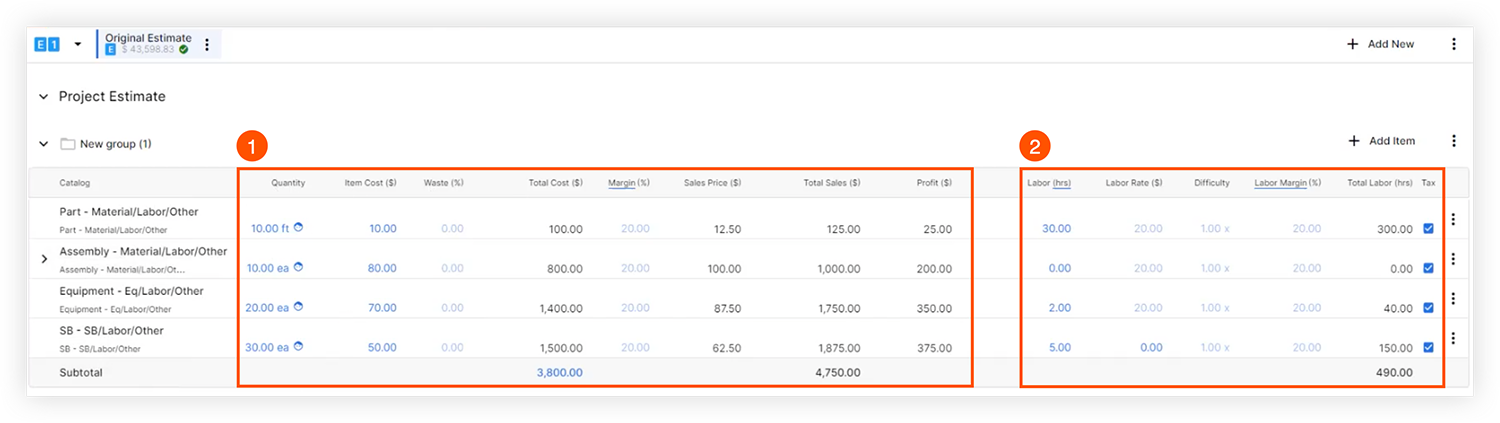
Cuando se envían ítems al presupuesto, puede decidir implementar costos en una sola código de presupuesto, o dividirlos más granularmente. Consulte How do budget codes en una estimación crear partidas en un presupuesto?
Consideraciones para ERP proyectos integrados
- Si falta una categoría de tipo de costo de su sistema ERP, cualquier intento de enviar la estimación al presupuesto fallará. Deberá ponerse en contacto con su ERP administrador para agregar el tipo de costo faltante nuevamente al sistema.
- Si su proyecto está integrado con QuickBooks®, solo se puede utilizar el Otro tipo de costo. Para eliminar tipos de costos y etiquetar todos los ítems como Otros automáticamente, deberá habilitar la configuración "Eliminar tipos de costos" para estimación. Consulte Configurar códigos de costos y tipos de costos en Estimación de Procore o Configurar ajustes: Estimación.

